Filformatet flashpix () ger möjligheter till zoomning, utskrifter av valda delar samt sparande av en bild.
Kungliga biblioteket har valt att implementera FlashPix-bilder i sitt webbaserade digitala bibliotek med hjälp av en plugin.
Denna plugin kan hämtas här för Windows95/98/NT
och här för Power Macintosh.
Instruktion för nedladdning och installation.
Flashpix
Dokument med FlashPix-bilder innehåller
en menyrad, alternativt en ikon i form av en blixt beroende på om dokumentet
öppnas i fullskärmsläge eller ligger "inbäddat" i en webbsida.
I det senare fallet kommer motsvarande menyrad upp då man klickar på
blixten i "inbäddat läge" .
För att få flashpix
till fullskärmsläge krävs att man klickar på själva
flashpix-bilden. Detta måste göras för att utskrift ska bli möjlig.
Ikon vid visning i "inbäddat läge"
Menyrad vid visning i fullskärmsläge
- Förstoringsglaset med plustecknet betyder att, vid klickning på bilden, zoomas detta område in (förstoras).
- Förstoringsglaset med minustecknet betyder att, vid klickning på bilden, zoomas detta område ut (förminskas).
- Handen betyder att man kan dra sig runt i bilden. Klicka på bilden, håll musknappen intryckt och dra bilden åt sidan, släpp mustangenten och området vid sidan av ursprungsläget kommer fram.
- Saxen betyder att man kan klippa ur delar av en bild.
- Den vita sidan betyder att bilden återgår till ursprungsläget.
- Knappen med det blå strecket i, tar fram en meny med möjlighet att spara och skriva ut bilden.
- Knappen med en blixt ger lite mer information om FlashPix.
- Gå till fullskärmsläge. I fullskärmsläge befinner sig FlashPix menyrad överst på skärmbilden.
- Om du befinner dig i "inbäddat läge" med menyraden under bilden klickar du på menyikonen och väljer sedan "view image".
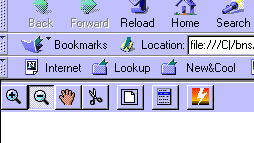
- Klicka på menyiknappen (med blå randen) och välj sedan "print preview".
- Då dyker ett nytt fönster upp där man kan se utskriften.
- Här kan man ändra skrivarinställningar genom att klicka på knappen "Settings".
- Om allt ser bra ut startar man utskriften ut genom att klicka på skrivarikonen.

Skriva ut del av bild
- För att skriva ut en del av en bild gör du på följande sätt:
- Förstora den del du vill skriva ut.
- Klicka på ikonen med saxen.
- Dra upp en ruta runt det du vill klippa ut (klicka i ett hörn, håll vänster musknapp intryckt, dra ut den ruta du vill klippa ut).
- Släpp musknappen. Då visas en svart ruta runt det valda området.
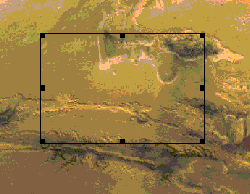
- Klicka därefter inom det valda området.
- Följ därefter den normala gången vid utskrift.